在windows10下安装Qt4.8.6——解决出现没有这个Qt版本的编译器的错误
安装准备:1.qt-opensource-windows-x86-mingw482-4.8.6-1.exe(qt库文件)
2.qt-creator-opensource-windows-x86-4.2.0.exe(IDE)
3.i686-4.8.2-release-posix-dwarf-rt_v3-rev3.7z(wingw编译器,非常重要,安装成功与否靠它了)
4.qtcreator-gdb-7.4-MINGW32_NT-6.1-i686.tar.gz(gdb调试器)
开始安装
步骤一:
先把所有的压缩包解压出来,然后把(一定要是对应的版本,见说明1)i686-4.8.2-release-posix-dwarf-rt_v3-rev3.7z解压出来的mingw32文件夹剪切到C盘中。gdb文件夹同理。注意:一定要记得mingw32文件夹和gdb文件夹解压到了哪里,因为后续安装需要指定此文件夹位置!(我解压到C:\Qt)

步骤二:
(1)点击qt-opensource-windows-x86-mingw482-4.8.6-1.exe进行安装,这是一个类库来的,下面就等一下吧!
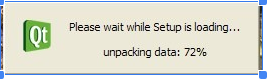
(2)load完之后一直按next就行了。最后来到某个界面,你直接按install就行了,接着就是漫长的等待,中间会有一个选择编译器的界面,选择我们刚刚解压出来的mingw32文件夹,千万不要选错。注意:这个Qt所有的东西都要安装在C盘,不要随意更改路径,占你2G而已,否则的话可能安装不成功的,本人没有实验过,如果你有兴趣可以试一下。

(3)吃了个苹果,刚刚装好。先不要打开它,把那两个选项去掉它,然后按一下finish,因为下面还有一些事情要做。

步骤三:
(1)点击qt-creator-opensource-windows-x86-4.2.0.exe把creator安装了,其实这只是一个开发环境而已,简单来说就是一个编写代码的地方,就像visual C++ 6.0一样。其实不用这个环境,用VS也可以的,大家有兴趣可以尝试一下。

(2)还是那句话,直接按next,出现登陆账户就skip就行,都保持默认即可,在最后的界面,不要把勾去掉,按finish,然后creator就启动了。

步骤四:
(1)现在还不能用的,要设置一下环境变量。首先依次点击工具和选项,然后就跟着图片的编号去做

(2)按了添加之后就会弹出一个对话框来,是用来选择qmake途径的,我们可以依次选择C盘,Qt,4.8.6,bin, qmake.exe就行了。不会选择的话可以看一下图片红线处的路径。(这种选法只能在你没有更改路径的情况下用)

但是这里配置通常情况下,在windows10会出现问题。出现没有这个Qt版本的编译器。请自定义一个或更多编译器。
配置环境变量:
计算机(属性)——高级系统设置——环境变量——在用户变量下面新建PATH 、 QTDIR 、 QMAKESPEC 三个变量名 变量值分别如下所示:
变量名: 变量值: 注释:
PATH C:\mingw32\bin;D:\QT\4.8.6\bin (MinGw中的bin文件夹和QT目录中的bin文件夹的位置 多条则用’;'分隔)
QTDIR D:\QT\4.8.6 (QT的根目录)
QMAKESPEC D:\QT\4.8.6\mkspecs\win32-g++ (QT的子文件夹win32-g++位置)
环境变量全部设置完成后,重启电脑,以便让配置生效。记住一定要重启。
打开QT控制台终端分别输入:make -v 和 qmake -v 和 g++ -v 看是否执行成功 如果失败则重新检查环境变量的配置
(3)配置编译器,操作:编译器->添加->MinGw->C++。

(4)按完MinGW后,在编译器路径那里选择路径: C:\Qt\mingw32\bin\g++.exe,然后点击打开就行了.同理可以配置C编译器,只是g++.exe换成了gcc.exe(见说明2)。

(5)最后到“构件套件(Kit)”中,可以看到已经有一个“桌面(默认)”,这里双击它直接进行设置,名称可以随意设置;下面编译器一项选择前面设置的MinGW;最后Qt版本选择前面添加的即可,因为调试器还没有配置,所以调试器一项再配置了之后就可以选择了。为了以后调试模式进行程序调试,这里需要指定调试器。然后回到Qt Creator中继续设置,单击调试器项(Debugger)项“添加”,路经为C:\Qt\qtcreator-gdb-7.4-MINGW32_NT-6.1-i686\gdb-i686-pc-mingw32.exe

相关文章
- QT-QPushButton设置背景色引发的血案
- QT-Qt图片按钮类
- QT-Qt界面居中显示
- QT-Qt中MediaPlay的使用,播放视频或MP4
- s3c2410上搭建QT/Embedded4.8.5开发环境(四)--安装intel-x86 X11平台qt库qt-everywhere-opensource-src-4.8.5
- Qt音视频开发36-超时检测和自动重连的设计
- Qt编写安防视频监控系统44-视频上传
- Qt编写安防视频监控系统10-视频轮询
- Qt系列文章032-QReadWriteLock和QWaitCondition线程同步
- Qt查找对话框的功能实现
- Qt 内省机制探析
- Qt串口通信接收数据不完整_qt串口接收数据
- QT + VS 创建OCC项目
- 【Qt】在ubuntu上为可执行程序qt创建图标(亲测)
- 【Qt】解决qmake编译错误:could not exec ‘/usr/lib/x86_64-linux-gnu/qt4/bin/qmake‘: No such file or directory
- 【Qt】解决ubuntu中qt从一个工程去找另一个工程文件
- 【Qt】在ubuntu上安装qt的mqtt模块
- Qt上USB设备热插拔检测
- 关于 屏蔽Qt未使用变量报警错误 的解决方法
- Qt d指针q指针
- Qt编程提示错误:‘QTcpSocket‘ file not found
- qt交叉编译报错::-1: error: The Qt version is invalid: Qt version is not properly installed,please run make
- Qt学习一门:直接使用QT具
- QT creator使用(二):Qt项目建立、编译、运行、发布及移植

